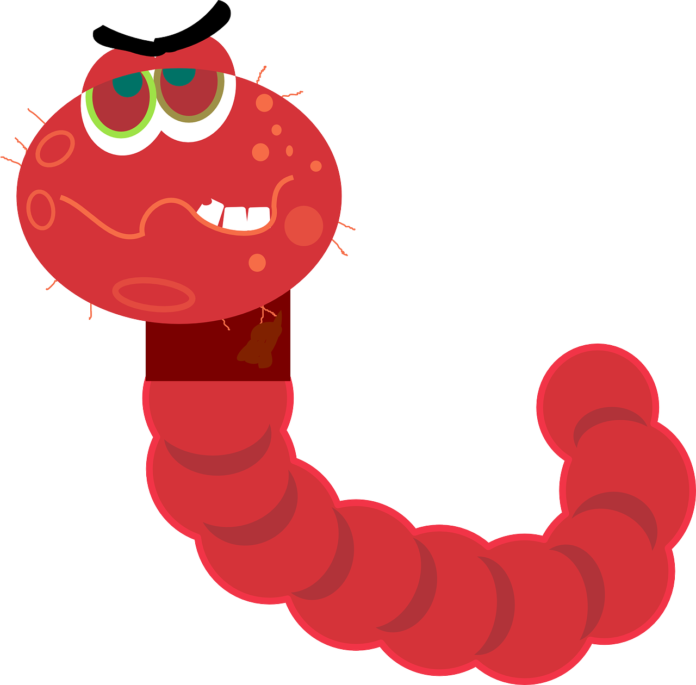Disinstallare un antivirus può rivelarsi cosa complessa soprattutto se il programma utilizza molti servizi di sistema e tanti riferimenti a livello di registro. L’Installazione da zero di Windows 10 permette di ripristinare la configurazione predefinita del sistema operativo senza perdere i dati e senza il bloatware preinstallato (si indica la tendenza dei nuovi sistemi operativi a presentarsi all’installazione con configurazioni di dimensioni molto grandi. Comprendenti app di cui talora non è chiesto all’utente se intenda o meno averli a bordo).
Se si volesse installare un altro antivirus sul PC bisognerà eventualmente disinstallare quello già presente. Un’eccezione è rappresentata da Microsoft Defender, l’antimalware preinstallato da Microsoft in Windows 10. Gli sviluppatori di software antivirus che si appoggiano correttamente alle API di Windows possono infatti disabilitare Microsoft Defender. Chiedendo l’impostazione del proprio prodotto come soluzione per la sicurezza predefinita sul sistema in uso.
Un’altra eccezione è rappresentata da Malwarebytes, uno dei pochi antivirus che da sempre possono convivere sullo stesso sistema con i prodotti di terze parti senza generare errori ed evidenziare incompatibilità. Per fare in modo che Malwarebytes funzioni ad esempio in accoppiata con Microsoft Defender o con altri antivirus basta accedere alle impostazioni. Poi cliccare sulla scheda Sicurezza quindi disattivare l’opzione Registra sempre Malwarebytes nel Security Center di Windows.
Per maggiore sicurezza, cliccando su Lista esclusioni, si possono aggiungere le cartelle in cui l’altro antivirus risulta installato.
Come disinstallare un antivirus obsoleto?
Per disinstallare un antivirus in Windows il primo passo che suggeriamo di compiere è quello di tentare con l’avvio della normale procedura di disinstallazione.
1) Per avviare la disinstallazione di un antivirus basta premere Windows+R quindi digitare appwiz.cpl. Nella finestra Programmi e funzionalità si dovrà individuare il nome dell’antivirus da disinstallare e fare clic sul pulsante Disinstalla. Alcuni programmi antivirus possono essere elencati più volte nella lista delle applicazioni installate in Windows. Bisogna assicurarsi di rimuovere tutti i componenti associati all’antivirus. Inoltre riavviare il computer prima di installare eventualmente un altro antivirus.
2) Nel caso in cui l’antivirus non si volesse disinstallare con la normale procedura di rimozione, è bene innanzi tutto riavviare Windows in modalità provvisoria e provare a ripetere l’operazione 1. Se la disinstallazione dell’antivirus dovesse fallire anche in questo modo o, peggio, se nella finestra Programmi e funzionalità non fosse presente alcun riferimento al programma da rimuovere significa che la routine di disinstallazione risulta danneggiata.
3) Si può allora avviare il software AdwCleaner che permette di rilevare e rimuovere buona parte dei componenti superflui preinstallati sui PC.
4) Un’applicazione che consente di rilevare e rimuovere programmi antivirus è AppRemover. Essa consente, non appena avviata, di effettuare una scansione di Windows riportando i software che si possono disinstallare, antivirus compresi.
Purtroppo AppRemover non viene più né aggiornata né sviluppata in quanto è stata acquisita e integrata nel software professionale OPSWAT OESIS Endpoint Assessment Tool.
5) Un’altra applicazione gratuita che aiuta a disinstallare qualunque antivirus di terze parti ancora presente sul sistema è ESET AV Remover.
Dopo una veloce scansione iniziale, ESET AV Remover restituisce l’elenco completo delle applicazioni che possono essere rimosse dal sistema.
6) Da ultimo ci sono poi i moduli di disinstallazione sviluppati e pubblicati online dai produttori dei vari antivirus.